Comment se déconnecter de l'identifiant Apple sans mot de passe ?
Si vous devez vous déconnecter d'iCloud mais que vous ne connaissez pas le mot de passe, ou si vous avez simplement oublié le mot de passe de votre identifiant iCloud et n'avez pas réussi à vous déconnecter d'iCloud, alors vous êtes au bon endroit dans cet article ; vous fournira des conseils sur la façon de vous déconnecter d'iCloud sans mot de passe. Tutoriel complet sur la façon de vous déconnecter d'iCloud. Si vous devez vous déconnecter d'iCloud mais que vous ne connaissez pas votre mot de passe, cliquez ici.
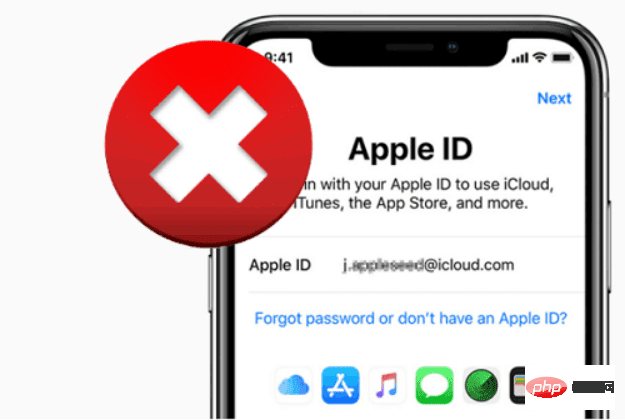
Partie 1. Qu'est-ce qu'un identifiant Apple et à quoi sert-il ?
Un « identifiant Apple » valide est requis pour utiliser tout produit ou service Apple. Votre identifiant Apple est votre principal moyen d'utiliser Find My pour accéder à iCloud, effectuer des achats, obtenir de l'aide et surveiller les gadgets et autres objets perdus. Chaque fois que vous vous connectez à un produit Apple, vous avez besoin d'un identifiant Apple pour vérifier votre identité, accéder aux informations de votre compte et garantir que vos données sont synchronisées sur tous vos appareils.
Avec un identifiant Apple, vous pouvez effectuer diverses actions sur vos appareils Apple, telles que l'accès à iCloud, le suivi et la protection de votre iPhone à l'aide de Find My, la synchronisation des paramètres entre plusieurs appareils Apple et l'application d'achat sur l'App Store. L'identifiant Apple associé à votre appareil Apple perdu ou volé signifie que vous pouvez le retrouver à l'aide de l'application Find My.
Partie 2. Comment se déconnecter de l'identifiant Apple à l'aide des paramètres sans mot de passe
Étape 1. Ouvrez Paramètres et recherchez iCloud. Choisissez de l'ouvrir en cliquant dessus. Lorsque vous êtes invité à saisir votre mot de passe, vous devez saisir n'importe quel ancien nombre aléatoire, puis sélectionner « Terminé ». Étape 2. La page affichera que votre nom d'utilisateur et votre mot de passe sont incorrects. Cliquez sur le bouton "OK" et appuyez sur "Annuler" pour ouvrir la page iCloud. 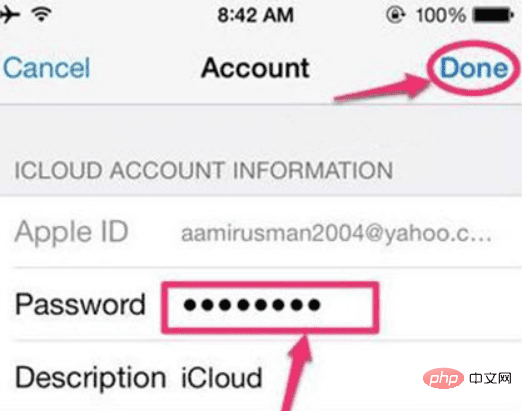
Étape 3. Une fois que vous avez terminé, touchez à nouveau votre compte, cette fois, supprimez la description et cliquez sur « Terminé ». 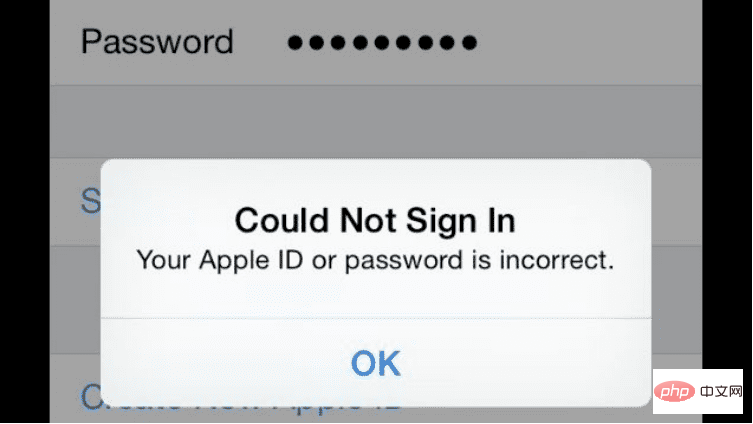
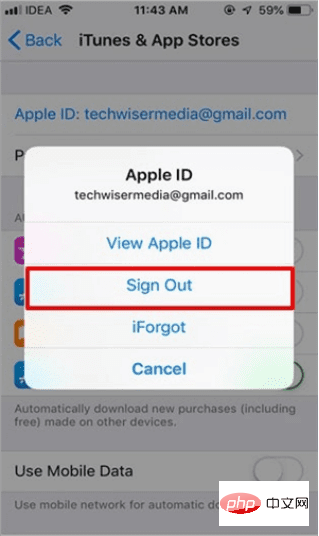 Étape 4. Cette fois, vous serez dirigé vers la page principale iCloud sans mot de passe ! Vous remarquerez que l'option Localiser mon iPhone s'est automatiquement désactivée. Faites défiler vers le bas et appuyez sur le bouton "Supprimer". Vous devez cliquer à nouveau sur « Supprimer » pour confirmer que vous souhaitez supprimer votre compte.
Étape 4. Cette fois, vous serez dirigé vers la page principale iCloud sans mot de passe ! Vous remarquerez que l'option Localiser mon iPhone s'est automatiquement désactivée. Faites défiler vers le bas et appuyez sur le bouton "Supprimer". Vous devez cliquer à nouveau sur « Supprimer » pour confirmer que vous souhaitez supprimer votre compte. 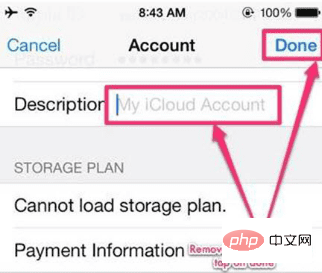
Partie 3. Comment se déconnecter de l'identifiant Apple en utilisant iTunes sans mot de passe ?
Il existe plusieurs façons de vous déconnecter de votre identifiant Apple via iTunes, cependant, l'utilisation d'iTunes présente des avantages significatifs qui sont propres à cette plate-forme ; Pour que cela réussisse, vous devez d'abord désactiver la fonction Find My Mobile sur votre smartphone.
Étape 1 : Accédez au menu intitulé « Paramètres » sur n'importe quel appareil sur lequel iTunes est installé. Étape 2 : Ensuite, sélectionnez iTunes et App Store dans le menu Paramètres et appuyez sur le bouton Apple ID sur l'écran résultant qui apparaît. Après avoir terminé cette étape, une boîte de dialogue apparaîtra dans laquelle vous pourrez choisir de vous déconnecter de votre compte. Étape 3 : Si vous sélectionnez l'option « Déconnexion » dans le menu, vous pouvez vous déconnecter avec succès de votre identifiant Apple sans saisir votre mot de passe. Cela vous permettra de vous déconnecter de votre identifiant Apple. Cependant, l'inconvénient de cette méthode est que vous devez répéter le processus pour chaque programme en ligne que vous souhaitez utiliser. Selon les circonstances, cette tâche peut prendre du temps. 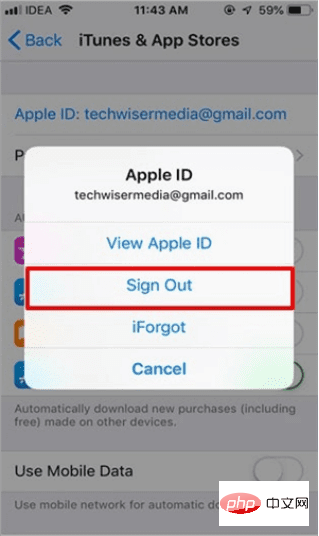
Partie 4. Utilisez AnyUnlock - iPhone Passcode Unlocker
AnyUnlock peut vous aider à effacer le code rapidement et facilement en quelques clics, même si votre Face ID ou Touch ID ne fonctionne pas correctement et que vous avez oublié votre appareil iOS votre mot de passe ou votre iPhone a été désactivé en raison de plusieurs tentatives infructueuses. Si vous possédez un iPhone ou un iPad avec iOS 13 ou une version ultérieure, AnyUnlock peut désactiver le code d'accès Screen Time.
Vous avez peut-être oublié le mot de passe de votre identifiant Apple ou avez un appareil Apple d'occasion - ne vous inquiétez plus ! AnyUnlock dispose d'une incroyable fonctionnalité de déverrouillage d'identifiant Apple qui vous permet d'accéder à votre téléphone verrouillé en raison de problèmes d'identifiant Apple. En suivant ces instructions, vous déverrouillerez votre identifiant Apple sur votre appareil iOS et le configurerez avec votre nouvel appareil.Étape 1 :
Téléchargez et installez AnyUnlock sur votre ordinateur. Lancez le logiciel AnyUnlock sur votre PC et sélectionnez Déverrouiller l'identifiant Apple.
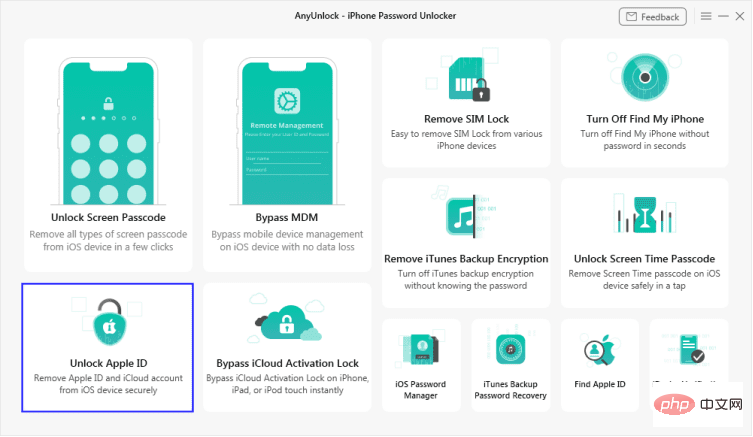 Étape 2 :
Étape 2 :
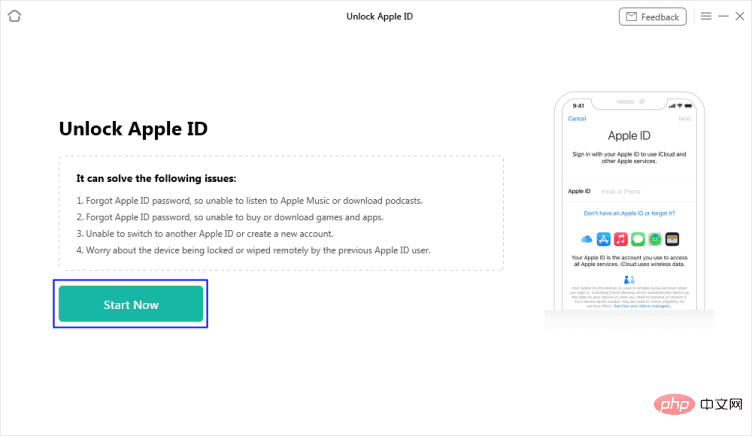
Étape 3 : Connectez votre appareil iOS à votre PC.
Remarque : Si vous n'avez jamais fait confiance à un ordinateur sur votre iPhone ou iPad auparavant, touchez Faire confiance lorsque vous y êtes invité.
Une fois votre appareil iOS reconnu, l'interface utilisateur suivante apparaîtra. Lorsque vous êtes prêt, sélectionnez le bouton Déverrouiller maintenant.
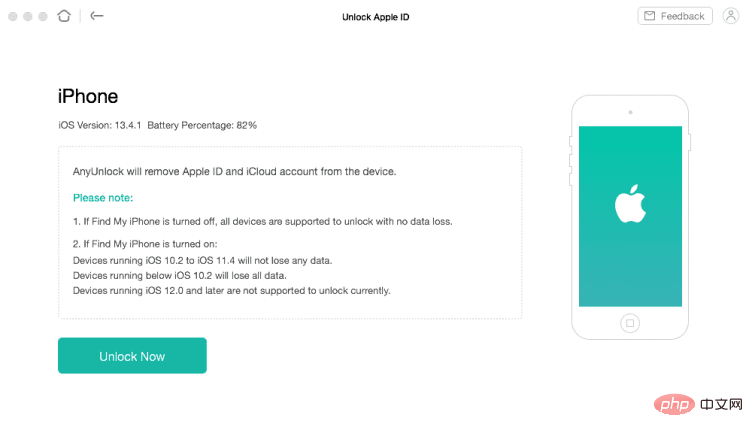
Étape 3 : AnyUnlock commencera à désactiver votre identifiant Apple dès que vous cliquerez sur le bouton Déverrouiller maintenant. Attendez la fin du redémarrage de l'appareil avant de le retirer du PC.
Ce qui précède est le contenu détaillé de. pour plus d'informations, suivez d'autres articles connexes sur le site Web de PHP en chinois!

Outils d'IA chauds

Undresser.AI Undress
Application basée sur l'IA pour créer des photos de nu réalistes

AI Clothes Remover
Outil d'IA en ligne pour supprimer les vêtements des photos.

Undress AI Tool
Images de déshabillage gratuites

Clothoff.io
Dissolvant de vêtements AI

AI Hentai Generator
Générez AI Hentai gratuitement.

Article chaud

Outils chauds

Bloc-notes++7.3.1
Éditeur de code facile à utiliser et gratuit

SublimeText3 version chinoise
Version chinoise, très simple à utiliser

Envoyer Studio 13.0.1
Puissant environnement de développement intégré PHP

Dreamweaver CS6
Outils de développement Web visuel

SublimeText3 version Mac
Logiciel d'édition de code au niveau de Dieu (SublimeText3)
 Tutoriel de téléchargement et d'installation de la version iOS Deepseek
Feb 19, 2025 pm 04:00 PM
Tutoriel de téléchargement et d'installation de la version iOS Deepseek
Feb 19, 2025 pm 04:00 PM
Deepseek Smart AI Téléchargement et Guide d'installation (utilisateurs d'Apple) Deepseek est un puissant outil d'IA. 1. Téléchargez et installez les étapes: ouvrez l'Appstore App Store et entrez "Deepseek" dans la barre de recherche. Vérifiez soigneusement le nom de l'application et les informations du développeur pour vous assurer que la bonne version est téléchargée. Cliquez sur le bouton "Get" sur la page Détails de l'application. Le premier téléchargement peut nécessiter une vérification du mot de passe Appleid. Une fois le téléchargement terminé, vous pouvez l'ouvrir directement. 2. Processus d'enregistrement: Trouvez le portail de connexion / enregistrement dans l'application Deepseek. Il est recommandé de s'inscrire avec un numéro de téléphone portable. Entrez votre numéro de téléphone mobile et recevez le code de vérification. Vérifiez le contrat d'utilisateur,
 Pourquoi le lien d'échange de Bybit ne peut-il pas être téléchargé directement et installé?
Feb 21, 2025 pm 10:57 PM
Pourquoi le lien d'échange de Bybit ne peut-il pas être téléchargé directement et installé?
Feb 21, 2025 pm 10:57 PM
Pourquoi le lien d'échange de Bybit ne peut-il pas être téléchargé directement et installé? Bybit est un échange de crypto-monnaie qui fournit des services de trading aux utilisateurs. Les applications mobiles de l'échange ne peuvent pas être téléchargées directement via AppStore ou GooglePlay pour les raisons suivantes: 1. La politique de l'App Store empêche Apple et Google d'avoir des exigences strictes sur les types d'applications autorisées dans l'App Store. Les demandes d'échange de crypto-monnaie ne répondent souvent pas à ces exigences car elles impliquent des services financiers et nécessitent des réglementations et des normes de sécurité spécifiques. 2. Conformité des lois et réglementations Dans de nombreux pays, les activités liées aux transactions de crypto-monnaie sont réglementées ou restreintes. Pour se conformer à ces réglementations, l'application ByBit ne peut être utilisée que via des sites Web officiels ou d'autres canaux autorisés
 Sesame Open Door Trading Platform Download Version mobile Gateio Trading Plateforme de téléchargement Adresse de téléchargement
Feb 28, 2025 am 10:51 AM
Sesame Open Door Trading Platform Download Version mobile Gateio Trading Plateforme de téléchargement Adresse de téléchargement
Feb 28, 2025 am 10:51 AM
Il est crucial de choisir un canal formel pour télécharger l'application et d'assurer la sécurité de votre compte.
 Application Sesame Open Door Exchange Téléchargement officiel Sesame Open Door Exchange Téléchargement officiel
Mar 04, 2025 pm 11:54 PM
Application Sesame Open Door Exchange Téléchargement officiel Sesame Open Door Exchange Téléchargement officiel
Mar 04, 2025 pm 11:54 PM
Les étapes de téléchargement officielles de l'application Sesame Open Exchange couvrent le processus de téléchargement du système Android et iOS, ainsi que des solutions de problèmes courantes, vous aidant à télécharger en toute sécurité et rapidement et à permettre des transactions pratiques de crypto-monnaies.
 Gate.io Sesame Doad Download Chinois Tutoriel
Feb 28, 2025 am 10:54 AM
Gate.io Sesame Doad Download Chinois Tutoriel
Feb 28, 2025 am 10:54 AM
Cet article vous guidera en détail sur la façon d'accéder au site officiel de Gate.io, de changer la langue chinoise, de vous inscrire ou de vous connecter à votre compte, ainsi que des procédures de téléchargement et d'utilisation de l'application mobile en option, vous aidant facilement à démarrer avec l'échange Gate.io. Pour plus de tutoriels sur l'utilisation de Gate.io en chinois, veuillez continuer à lire.
 Y a-t-il une application mobile qui peut convertir XML en PDF?
Apr 02, 2025 pm 08:54 PM
Y a-t-il une application mobile qui peut convertir XML en PDF?
Apr 02, 2025 pm 08:54 PM
Une application qui convertit le XML directement en PDF ne peut être trouvée car ce sont deux formats fondamentalement différents. XML est utilisé pour stocker des données, tandis que PDF est utilisé pour afficher des documents. Pour terminer la transformation, vous pouvez utiliser des langages de programmation et des bibliothèques telles que Python et ReportLab pour analyser les données XML et générer des documents PDF.
 Comment trouver le lien de téléchargement de OUYI OKX Android et Apple
Feb 21, 2025 pm 05:39 PM
Comment trouver le lien de téléchargement de OUYI OKX Android et Apple
Feb 21, 2025 pm 05:39 PM
OUYI OKX est un échange de crypto-monnaie qui offre aux utilisateurs une expérience de trading sûre et pratique. Les utilisateurs peuvent télécharger les applications mobiles d'Ouyi OKX, y compris les versions Android et Apple via des canaux officiels.
 La compilation et l'installation de redis sur le mac de puce Apple M1 ont échoué. Comment dépanner les erreurs de compilation PHP7.3?
Mar 31, 2025 pm 11:39 PM
La compilation et l'installation de redis sur le mac de puce Apple M1 ont échoué. Comment dépanner les erreurs de compilation PHP7.3?
Mar 31, 2025 pm 11:39 PM
Problèmes et solutions rencontrés lors de la compilation et de l'installation de Redis sur Apple M1 Chip Mac, de nombreux utilisateurs peuvent ...





